Daftar isi
Anda dapat mencoba memulihkan file Google Play Music yang hilang dengan dua cara: satu menggunakan Google Play Music Web Player, dan yang lainnya menerapkan perangkat lunak pemulihan data.
| Solusi yang Bisa Diterapkan | Pemecahan Masalah Langkah demi Langkah |
|---|---|
| Perbaikan 1. Gunakan pemutar musik Web | Anda hanya dapat memulihkan musik dari Google Play Music Web Player. Anda memiliki waktu 28 hari untuk memulihkan musik ke perpustakaan Anda setelah Anda menghapus lagu dari Google Player... Langkah-langkah lengkap |
| Perbaikan 2. Gunakan alat pemulihan data | Jika Anda telah mengunduh file Google Play Musik ke PC lokal Anda sebelumnya, ketika Anda menghapus lagu dari Google Play, Anda dapat mencoba menggunakan pemulihan data... Langkah-langkah lengkap |
Musik yang Terhapus di Google Play, Cara Mengembalikannya
Pernahkah Anda menghapus beberapa lagu dari Google Play Music karena maloperasi? Atau tidak sengaja menghapus file Google Play Music yang diunduh dari PC Anda? Atau kehilangan lagu dari Google Play karena kegagalan aplikasi atau kesalahan sistem? Jika Anda kurang beruntung dan mengalami salah satu masalah ini, jangan khawatir, Anda dapat menggunakan metode bermanfaat berikut untuk memulihkan musik dari pemutar web Google Play Music atau memulihkan musik unduhan yang dihapus dari PC Anda.
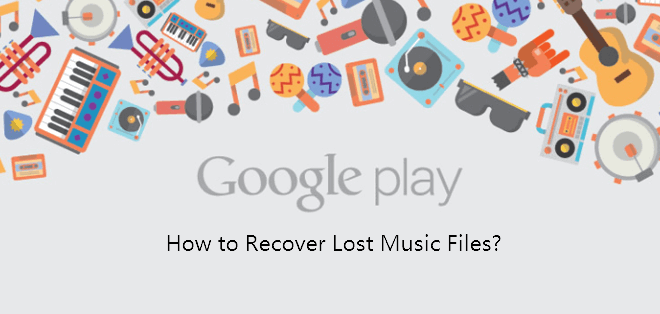
Cara Mengembalikan Musik dari Google Play Music Web Player
Anda dapat menghapus lagu dan album musik dari pustaka Google Play Music melalui pemutar web Google Play Music atau aplikasi Google Play Music. Namun, Anda hanya dapat memulihkan musik dari pemutar web. Lihat langkah-langkah cara melakukannya di bawah ini.
Kiat: Anda memiliki waktu 28 hari untuk memulihkan musik ke perpustakaan Anda setelah menghapus lagu dari Google Player Music. Setelah 28 hari, semua yang ada di Sampah akan dihapus secara permanen.
1. Buka pemutar web Google Play Musik ;
2. Pilih "Menu" > buka "Sampah" dan pilih "Menu" > klik "Batalkan Penghapusan".
Jika Anda telah menghapus file musik secara permanen dari Google Play Music, Anda perlu menghubungi tim dukungan untuk mendapatkan bantuan.
Cara Memulihkan Musik Google Play yang Terhapus dengan Perangkat Lunak Pemulihan Data
Metode ini cocok bagi mereka yang telah mengunduh file Google Play Music ke PC lokal mereka. Jika Anda menghapus lagu dari Google Play, tetapi gagal memulihkannya dengan metode di atas, Anda dapat mencoba EaseUS EaseUS Data Recovery Wizard untuk memulihkan file Google Play Music yang dihapus secara permanen dari PC hanya dalam tiga langkah. Anda dapat memulihkan file Google Play Music yang diunduh di berbagai sistem Windows tanpa kendala apa pun.
Fitur-fitur hebat lainnya dari EaseUS Data Recovery Wizard tercantum secara singkat di bawah ini.
- Pulihkan file, dokumen, foto, audio, musik, email yang hilang atau terhapus secara efektif
- Memulihkan file dari hard drive yang diformat , recycle bin yang dikosongkan, kartu memori, flash drive, kamera digital, dan camcorder
- Mendukung pemulihan data untuk penghapusan mendadak, pemformatan, kerusakan hard drive, serangan virus, kerusakan sistem dalam situasi yang berbeda
Langkah 1. Pilih lokasi
Pilih lokasi di mana Anda kehilangan musik, rekaman suara, dan berkas audio lainnya, lalu klik "Cari Data yang Hilang".
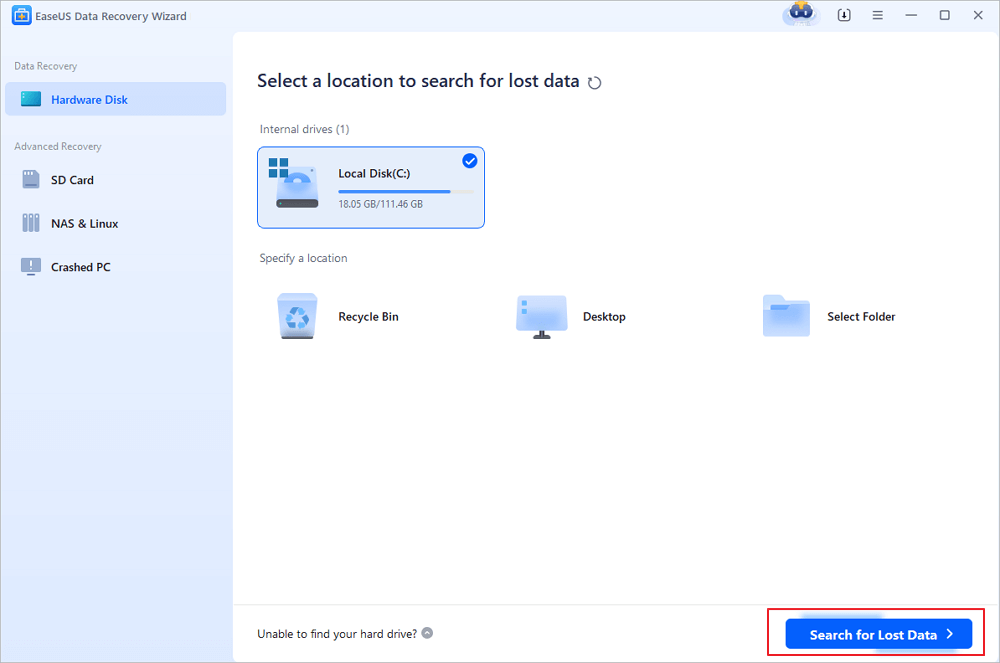
Langkah 2. Pratinjau file audio
Waktu yang dibutuhkan untuk proses pemindaian bergantung pada ukuran disk. Anda dapat memulihkan file selama proses pemindaian. Klik "Audio" di panel kiri. Pratinjau file audio yang ditemukan dengan mengklik tombol "Pratinjau".
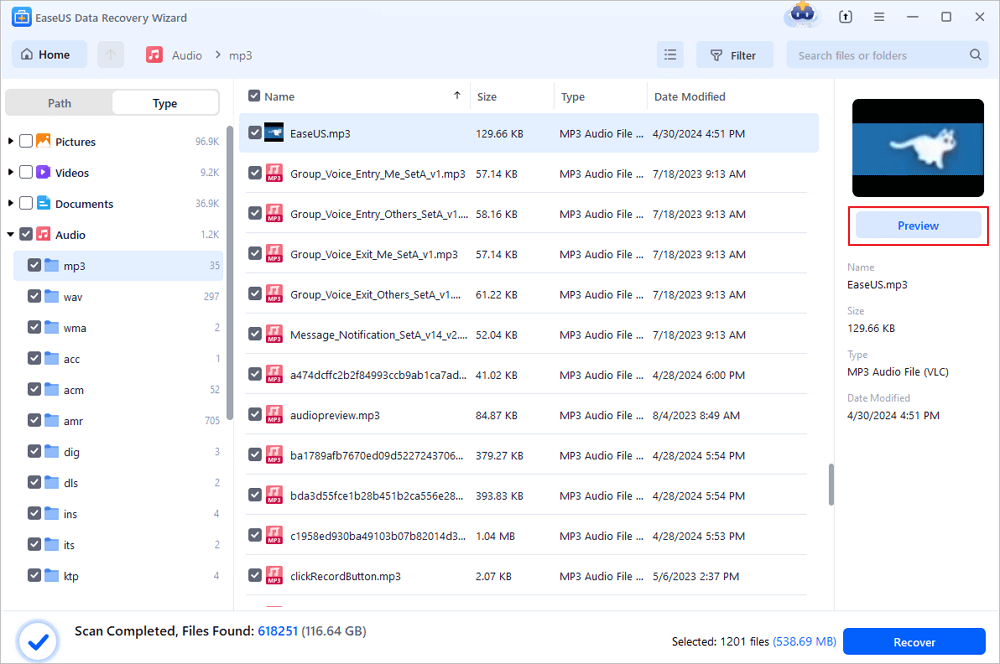
Langkah 3. Pulihkan file audio yang hilang
Pilih semua berkas audio yang ditemukan dan klik "Pulihkan". Pilih lokasi yang aman di PC atau perangkat penyimpanan eksternal untuk menyimpan berkas-berkas ini dan klik "Simpan" untuk mengonfirmasi. Anda juga dapat menyimpan berkas-berkas Anda ke penyimpanan awan seperti OneDrive, Google Drive, atau Dropbox.
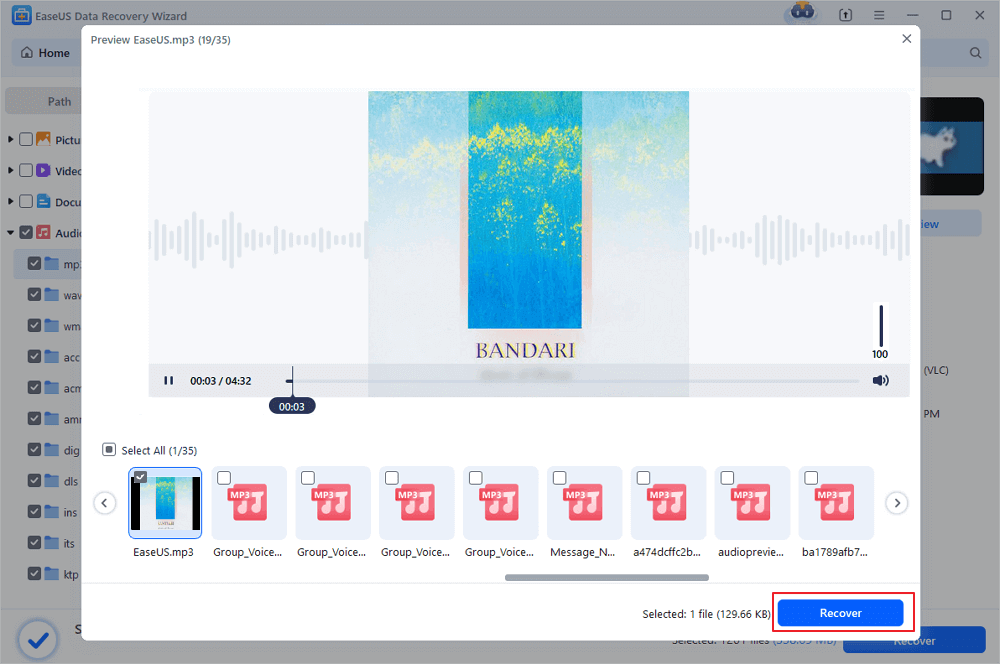
Setelah memulihkan file Google Play Music, Anda dapat mengimpor file musik yang dipulihkan ke Google Play Music dan menikmatinya lagi.
Artikel Terkait
-
Pemulihan Data Ruang HDD yang Tidak Teralokasi
![author icon]() Daisy/2024/09/18
Daisy/2024/09/18
-
Apakah Memformat USB Akan Menghapus Semuanya? (Apa yang Sebenarnya Terjadi)
![author icon]() Daisy/2024/09/24
Daisy/2024/09/24
-
Cara Memperbaiki Kesalahan 'Kelas Tidak Terdaftar' | 7 Solusi
![author icon]() Daisy/2024/10/10
Daisy/2024/10/10
-
Cara Memulihkan Profil Pengguna dan File yang Dihapus di Windows 10/11
![author icon]() Cedric/2024/09/10
Cedric/2024/09/10